平均して、人々は週に20時間ビデオのストリーミングに費やしていることをご存知ですか? アルバイトをしているようなものです。 仕事で忙しい一日を過ごした後、私たちは皆少しリラックスしたいと思っています。 Amazonプライムでお気に入りのシリーズを見るよりも良い日はありますか?
残念ながら、画面にエラーコード6085が表示されても、サービスが機能しない場合があります。 エラーメッセージは次のようになります。問題が発生しました:リクエストを処理できません。 後でもう一度試すか、カスタマーサポートに連絡してください。 エラーコード:6085“. このエラーを詳しく見て、修正する方法を調べてみましょう。
Amazonプライムエラー6085のトラブルシューティング方法
まず、これが既知の問題であるかどうかを確認します。 エラーコード6085は通常、AmazonPrimeのサーバーがダウンしていることを示します。 この問題が発生しているのはあなただけではないかもしれません。 に移動 DownDetector 他の人が同じ問題について不平を言っているかどうかを確認します。
接続を確認してください
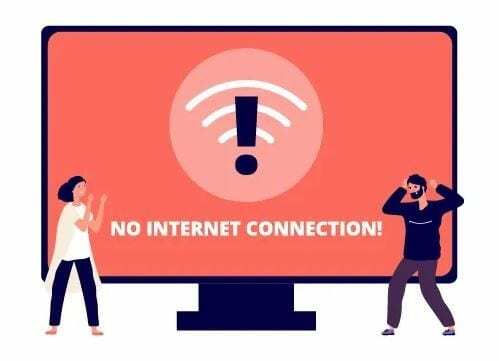
ネットワーク接続がAmazonPrimeの問題の原因ではないことを確認してください。 簡単なリマインダーとして、 ストリーミングビデオコンテンツ 帯域幅を大量に消費します。 お持ちでない場合 高速で安定した接続、さまざまな不具合が発生する可能性があります。
- ネットワークデバイスを再起動します。 または、最後に行ってから1週間以上経過している場合は、プラグを抜いてください。
- ネットワークに接続されている他のデバイスを切断して、AmazonPrimeの帯域幅を解放します。
- 可能であれば、ケーブル接続を使用してください。 または、ルーターの設定に移動して、別のワイヤレスチャネルに切り替えます。
- VPNやその他のプライバシーに焦点を当てたツールを無効にします。
新しいブラウザタブを開く
エラーコード6085は通常、AmazonPrimeアプリに影響します。 簡単な回避策として、新しいブラウザタブを起動して、次の場所に移動できます。 www.primevideo.com 中断したところから続行します。
エラーが続く場合は、Webブラウザを更新してみてください。 最新のブラウザバージョンには、既知の問題に対する新機能とバグ修正が含まれていることがよくあります。 または、別のブラウザに切り替えて、改善が見られるかどうかを確認します。
デバイスを更新してアプリを再インストールします
Amazonプライムビデオを視聴しているすべてのデバイスを必ず更新してください。 最新のソフトウェアバージョンをインストールして、デバイスを再起動します。 問題がなくなったかどうかを確認します。
それでも問題が解決しない場合は、AmazonPrimeアプリをアンインストールしてください。 次に、デバイスを再起動して、アプリを再インストールします。 アプリが破損した場合は、この方法で問題が解決するはずです。
結論
Amazon Primeエラー6085は通常、サーバーがダウンしていることを示します。 使用できるトラブルシューティング方法については、ネットワーク接続を確認するか、アプリを更新するか、新しいブラウザタブでPrimeを視聴してください。 問題が解決しない場合は、Amazonが問題を修正するまで待ちます。 このエラーを修正する他の方法を見つけましたか? 以下のコメントでお知らせください。